您的位置:首页 > 如何在Chrome浏览器中下载并安装新的扩展程序
如何在Chrome浏览器中下载并安装新的扩展程序
文章来源:Chrome浏览器官网
时间:2025-05-24
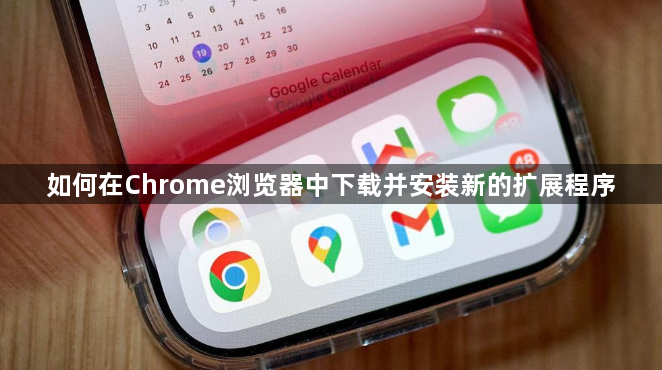
1. 通过Chrome网上应用店下载:打开Chrome浏览器,点击右上角的三个点图标,选择“更多工具”,再点击“扩展程序”。在扩展程序页面中,点击“打开Chrome网上应用店”。在应用店的搜索框中输入想要下载的扩展程序名称或相关关键词,例如“广告拦截器”等。在搜索结果中找到需要的扩展程序,仔细查看其介绍、评分、评论等信息,确认无误后点击“添加至Chrome”按钮。浏览器会提示请求的权限,根据需求选择是否允许,确认后即可开始下载安装。安装完成后,扩展程序的图标会出现在浏览器的扩展栏中,通常位于地址栏右侧。
2. 从其他可靠来源下载:除了Chrome网上应用店,也可以从一些知名的软件下载网站获取扩展程序,但要注意安全性。在这些网站搜索所需的扩展程序,找到对应的下载链接。下载前,务必检查文件的来源和完整性,避免下载到被篡改或含有恶意代码的文件。下载完成后,得到一个扩展程序的安装文件。在Chrome浏览器中,再次打开扩展程序页面,点击“开发者模式”按钮(该模式仅用于测试和安装非应用店来源的扩展)。将下载的安装文件拖放到开发者模式界面中,或者点击“加载已解压的扩展程序”按钮,找到下载的文件所在文件夹进行加载。浏览器会显示扩展程序的相关信息和权限请求,确认无误后点击“确定”或“安装”按钮,即可完成安装。安装完成后,同样可以在扩展栏中看到该扩展程序的图标。
